支持的设备到设备恢复流程
一些 OEM 构建了自定义的设备到设备恢复流程。Block Store 仅适用于包含 Google 帐号迁移功能的恢复流程,因为这是我们验证用户身份的方式。Google 帐号迁移功能适用于所有装有 Google Play 服务的 Android 设备,可通过本文档中描述的流程进行访问。
Google 有线恢复
Google 有线恢复功能在 Pixel(以及较新的 Motorola 和 Sharp 机型)设备上受支持。在 Android 设置过程中,点按下方屏幕中的“下一步”
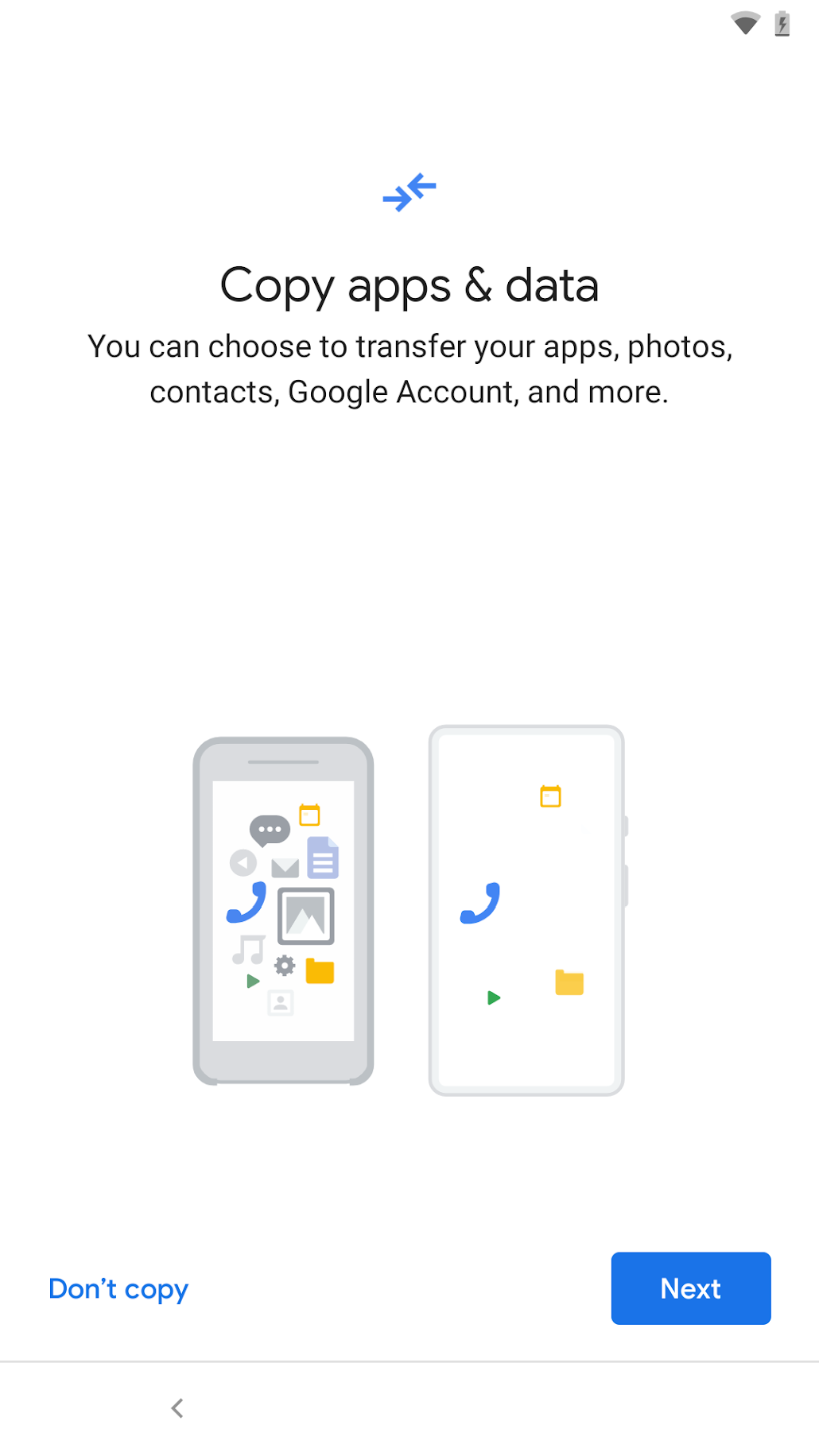
按照提示连接源设备和目标设备之间的线缆,然后继续恢复。务必同意屏幕上显示的用于复制 Google 帐号的选项
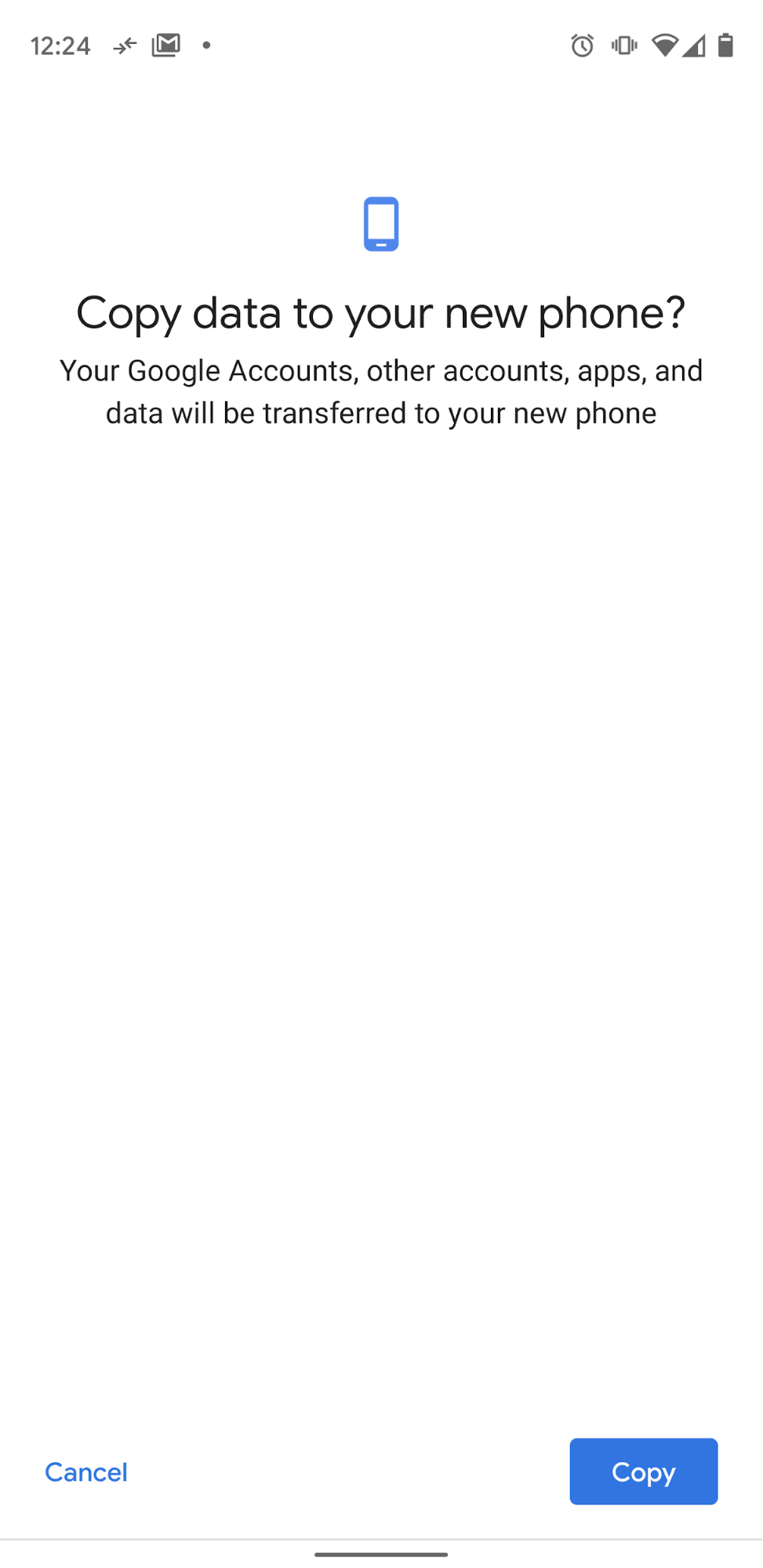
如果 Google 帐号未迁移,Block Store 数据也不会迁移。
Samsung Smart Switch
如果目标设备是 Samsung Galaxy,有两种方法可以进入恢复流程:1) 从初始设置进入;或 2) 在设置之外启动 Smart Switch。
要从设置启动流程,请点按屏幕上的“下一步”,然后按照说明完成设备到设备恢复
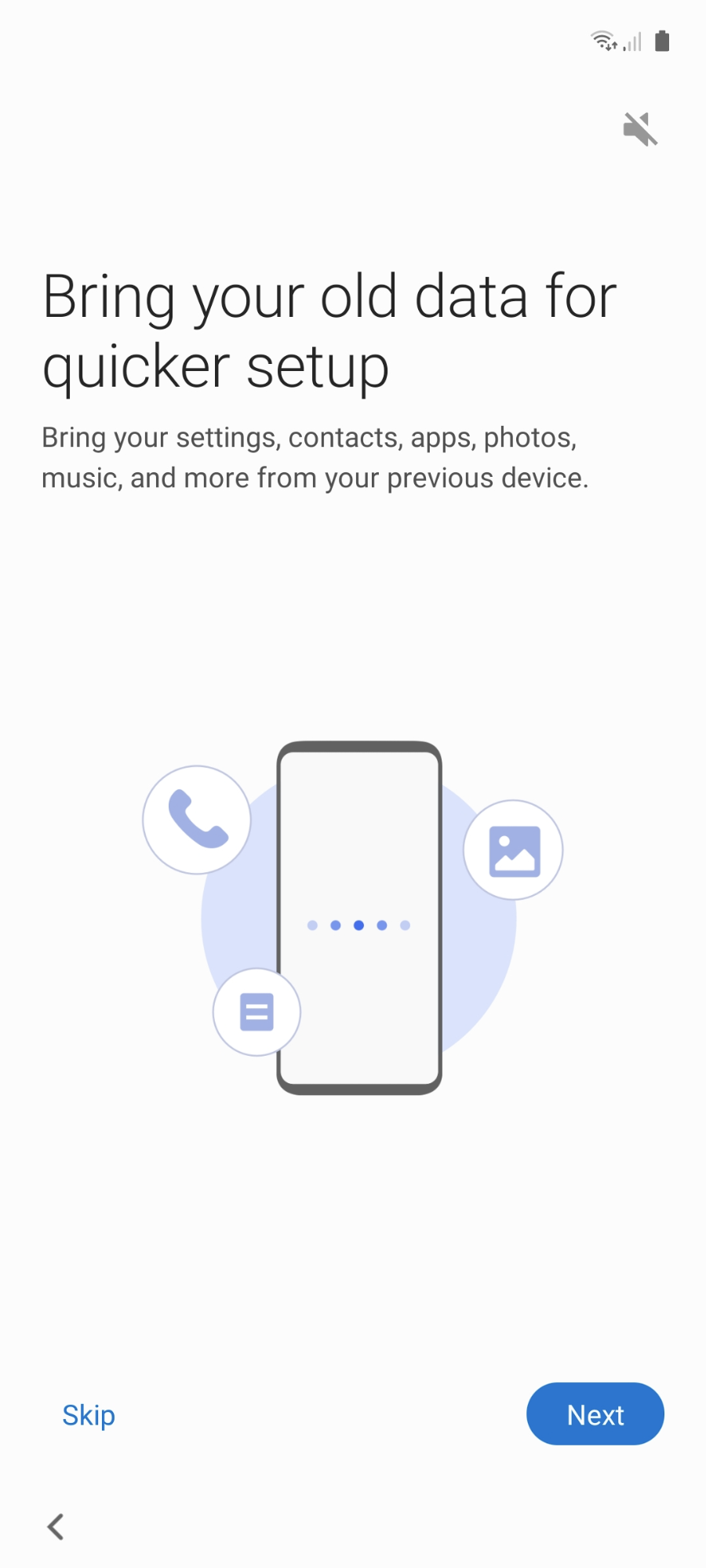
与 Google 有线流程一样,请务必同意 Google 帐号迁移。否则,Block Store 数据将不会迁移。
要在设置之外启动流程,请找到 Smart Switch 应用并在两台设备上直接启动它(如果你的源设备不是三星设备,则需要从 Play 商店在该设备上安装 Smart Switch 应用)。Block Store 数据作为帐号数据的一部分进行迁移,因此在 Smart Switch 流程期间,你需要在“选择要迁移的数据”屏幕上确保已选择“帐号”
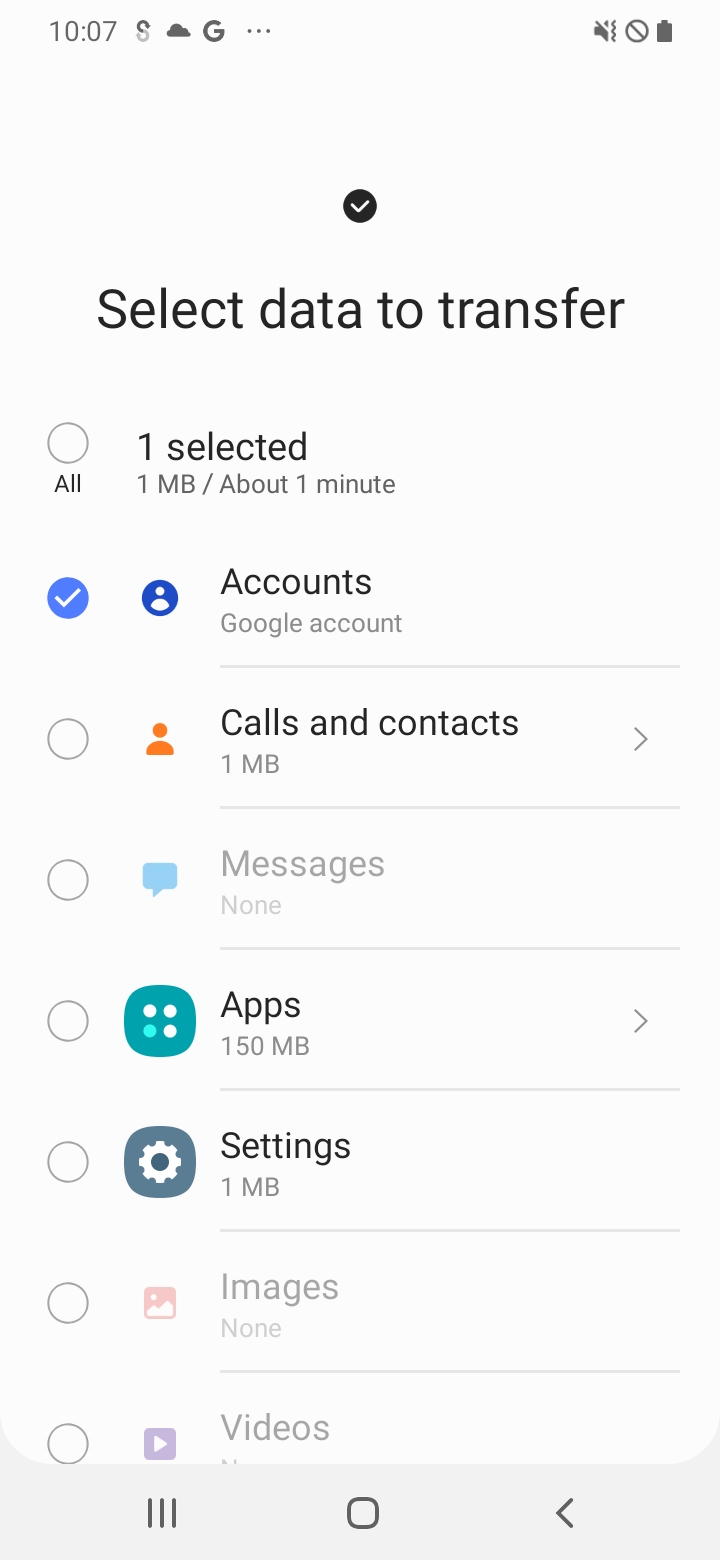
如果你在测试时多次运行 Smart Switch,则在后续迁移中可能无法在该屏幕上选择“帐号”(该选项会呈灰色)。这是因为目标设备上已存在源设备上的所有帐号。一个解决方法是在源设备上拥有 2 个 Google 帐号:一个帐号已加入 Block Store 计划(请参阅前提条件),另一个是其他帐号。在开始新的 Smart Switch 迁移之前,请从目标设备上移除第二个帐号(通过设置 > 帐号和备份 > 帐号)。然后,你应该能够在“选择要迁移的数据”屏幕中选择“帐号”。
Android 无线恢复
对于不支持 Google 有线流程的非三星 OEM,请点按屏幕上显示的“下一步”
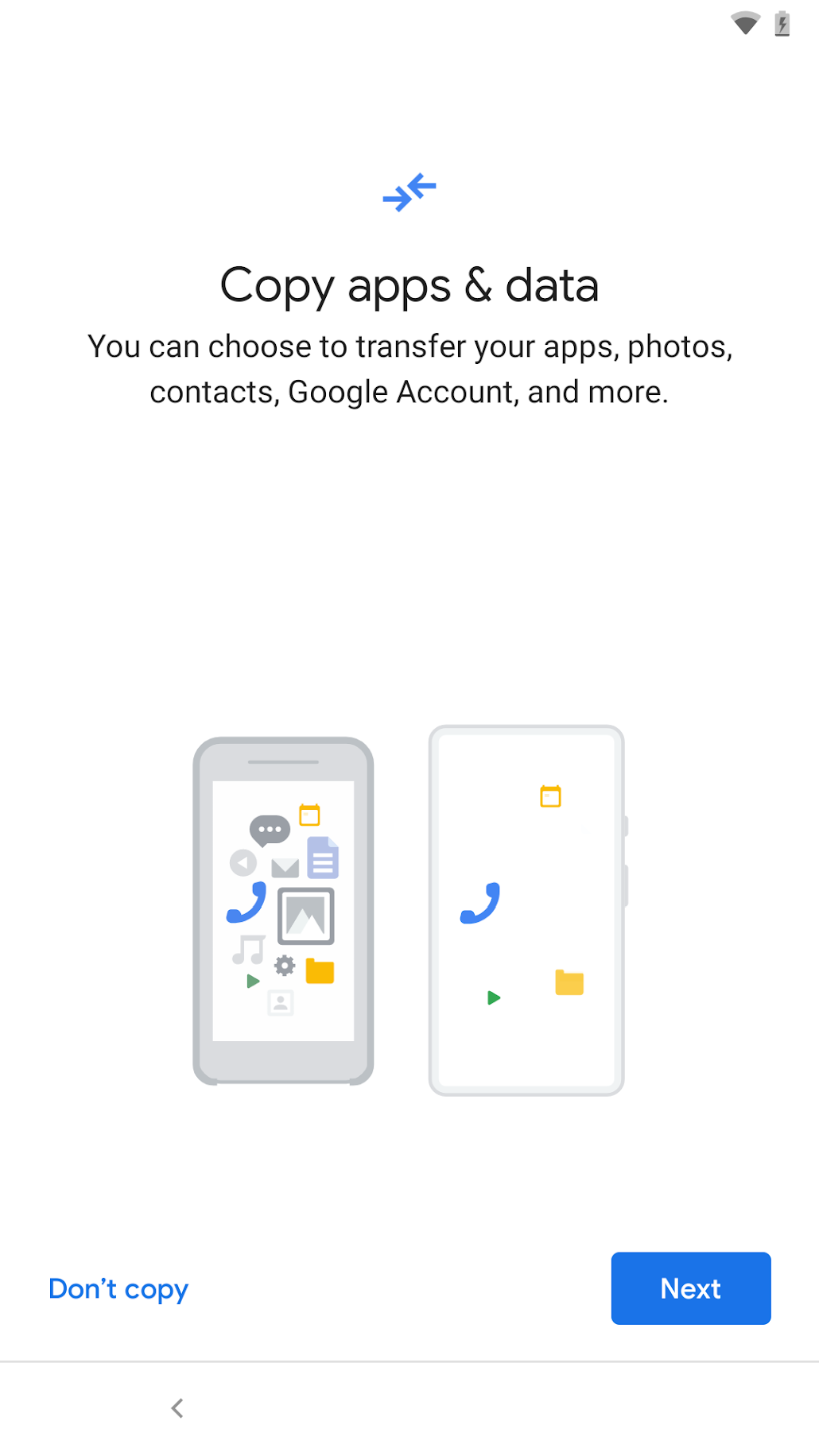
然后你应该会看到下方显示的屏幕
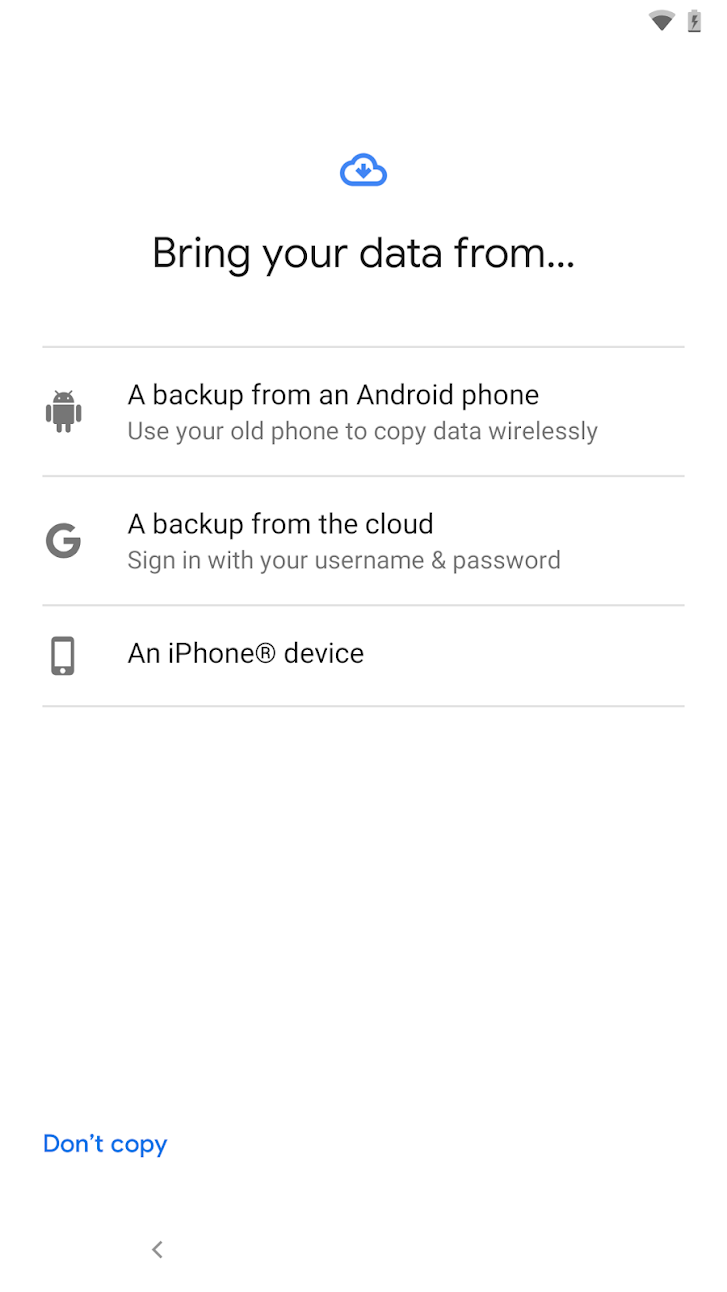
选择“从 Android 手机备份”。按照说明完成恢复流程。与上述其他流程一样,请务必同意 Google 帐号迁移。
支持的云端恢复流程
以下是在设备设置期间执行 Google 云端恢复的步骤。
Google 云端恢复
在 Android 设置过程中,点按屏幕中显示的“下一步”
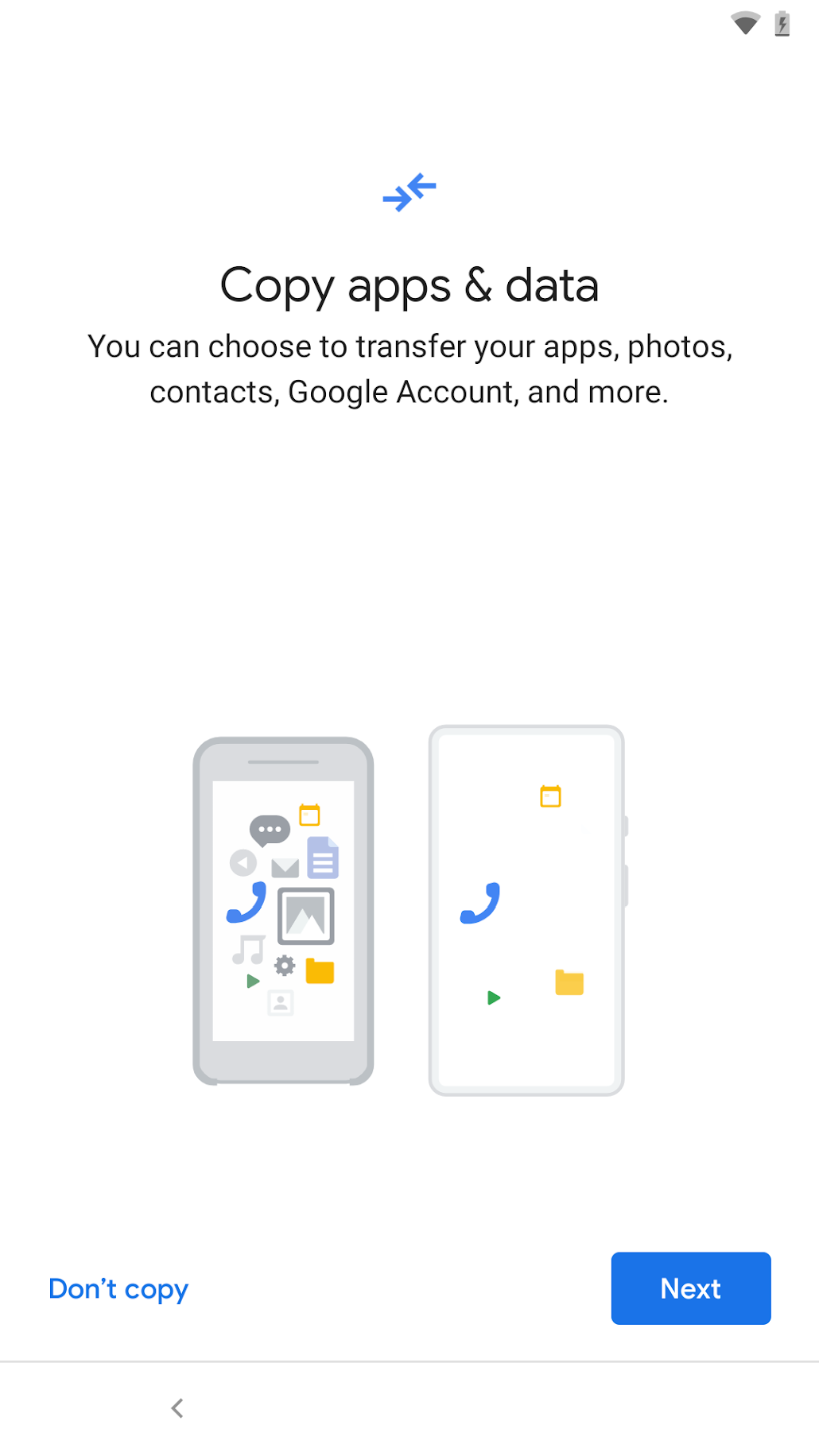
在下一个屏幕(如所示)上,点按“无法使用旧手机”以触发云端恢复流程。按照提示完成云端恢复,包括登录你的 Google 帐号(必须与源设备中的备份帐号相同)、选择要从中恢复的源设备等。
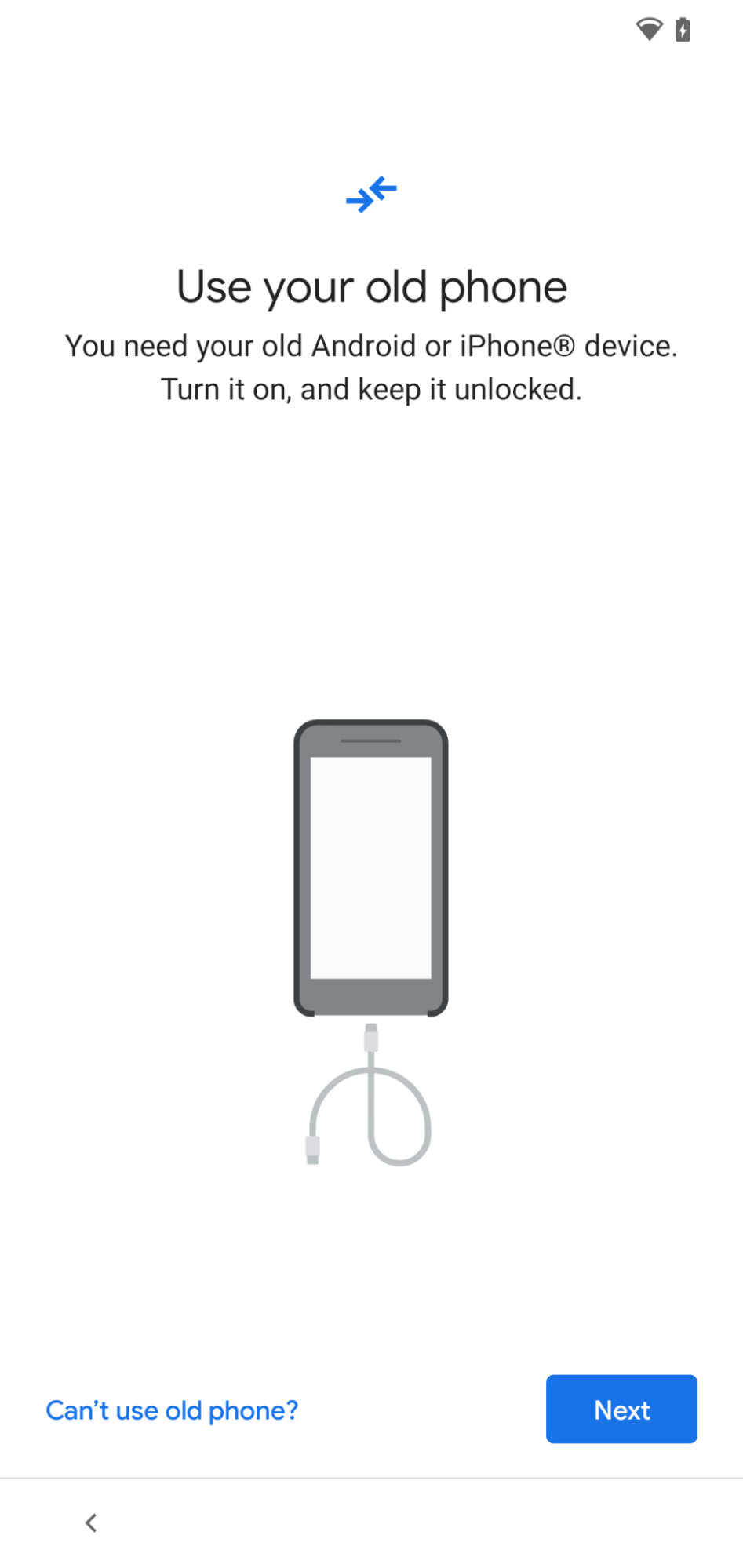
在恢复流程期间,务必确保在显示的屏幕中选择了你的应用以进行恢复。
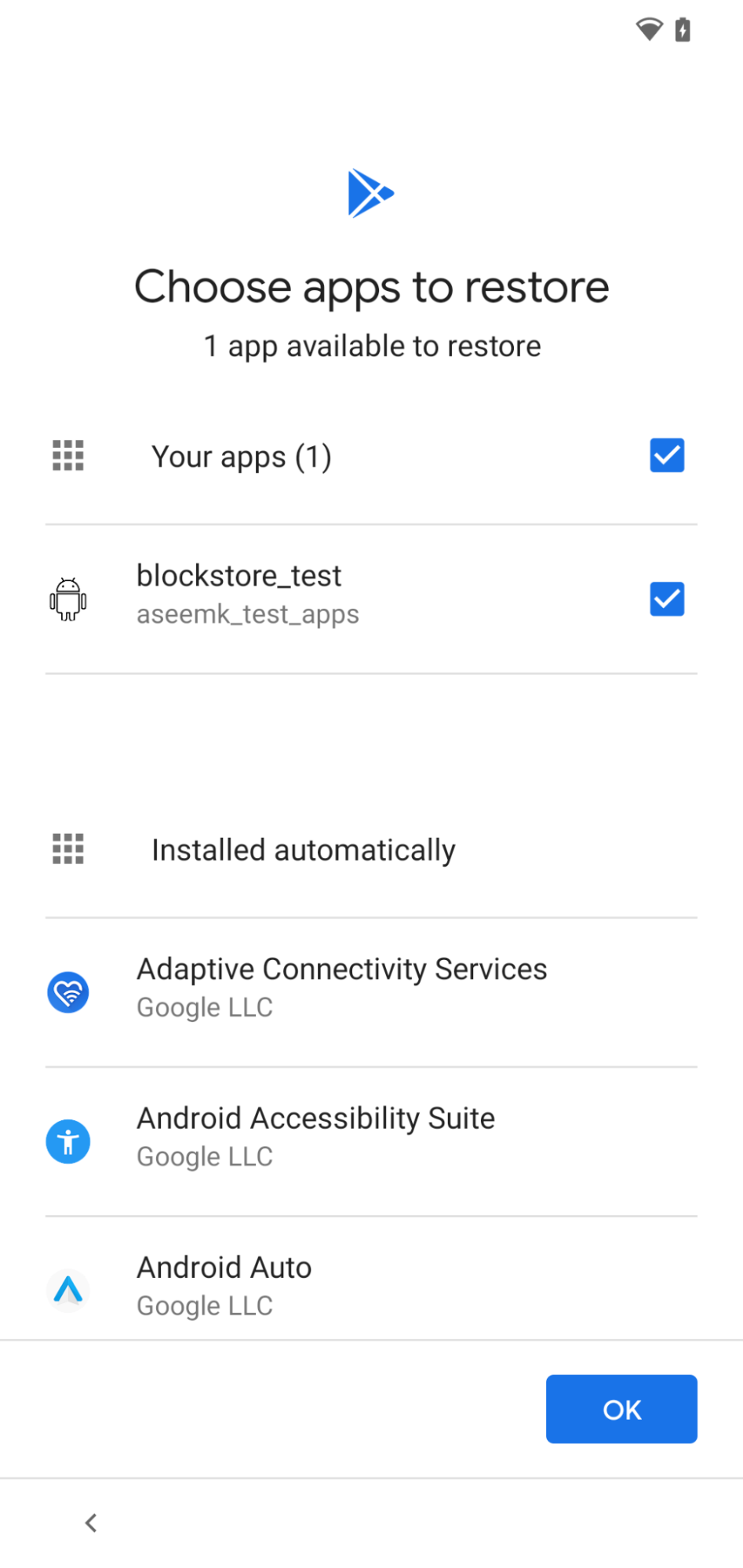
其他注意事项
- 包含 Google 帐号迁移的恢复流程总是优先于任何自定义 OEM 恢复流程。如有疑问,请选择可用的第一个设备到设备恢复流程。
- 具体屏幕可能会因 OEM 和 Android 版本而有所不同。
